SELECTTYPEの予約システムで作成する予約フォームは、受付枠の設定に応じて空き状況が表示されます。
そして予約カレンダーの上部には、空き状況の各マークの説明エリアが用意されています。
空き状況「▲残りわずか」の説明は基準値の設定によって表示が切り替わるようになっていますが、
常に表示する設定をすることも可能です。
このブログエントリーでは、「▲残りわずか」の説明を常にカレンダーに表示する方法をご案内します。
ログイン後にページ上部ヘッダーより「予約フォーム」→”デザイン設定”内の「デザイン設定(表示項目)」をクリックします。
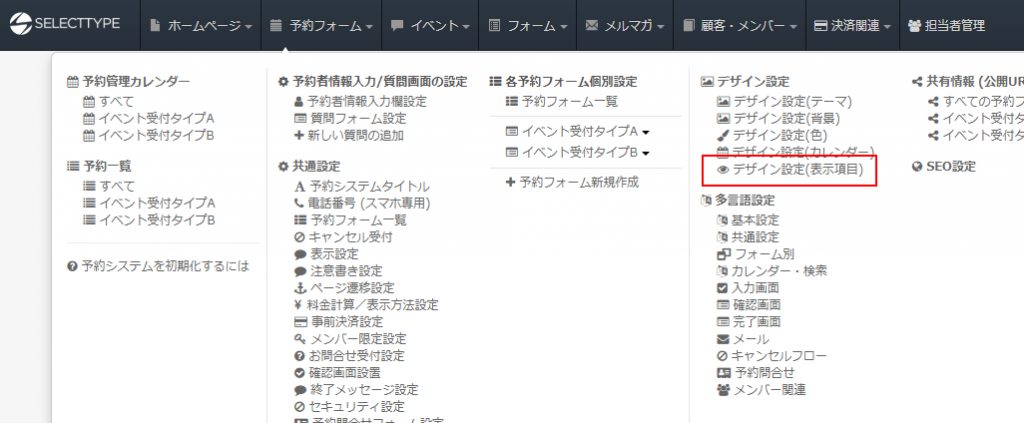
[表示項目設定画面/予約フォームデザイン]が表示されました。
ページ中ほどに「空き状況説明」設定エリアへ移動します。
「▲残りわずか」の入力欄の横に「常に表示」指定欄があります。
この指定欄にチェックをいれます。
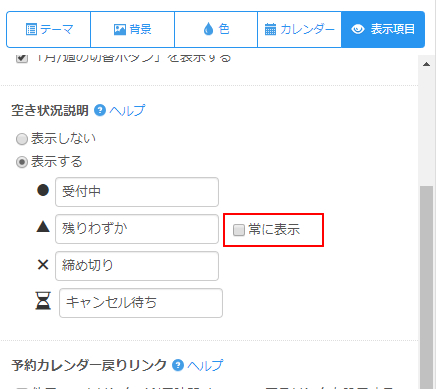
最後に「保存する」ボタンをクリックしますと設定が反映されます。

このようにSELECTTYPEの予約システムでは、空き状況説明のテキストを変更したり、表示方法を設定することが可能です。
設定によって表示・非表示が切り替わるのを解消したい場合には、▲マークの説明を「常に表示」するよう設定しておくと良いでしょう。
SELECTTYPE: 無料でWEBサイト/予約フォーム付き予約システム/イベント管理・セミナー管理システム/メールフォーム付きサポートシステム/各種フォーム作成(アンケート,診断テスト)